Hoe maak je snel een combobox in Excel?
| Combobox (Formulierbesturingselement) | Combobox (ActiveX-besturingselement) |
 |  |
Zoals we allemaal weten, is een combobox een vervolgkeuzelijst die een tekstvak combineert met een lijstvak. In Excel zijn er twee soorten comboboxen: één is de Formulierbesturingselement combobox en de andere is de ActiveX-besturingselement combobox, zoals te zien is in de schermafbeeldingen links. Vandaag zal ik het hebben over hoe je deze twee soorten comboboxen in Excel kunt maken.
Maak een Formulierbesturingselement combobox in Excel
Maak een ActiveX-besturingselement combobox en wijzig de lettergrootte in Excel
 Maak een Formulierbesturingselement combobox in Excel
Maak een Formulierbesturingselement combobox in Excel
Om deze Formulierbesturingselement combobox in te voegen, moet je eerst het tabblad Ontwikkelaar in de werkbalk activeren. Volg hiervoor de volgende stappen:
1. Ga in Excel 2010/2013 naar Bestand > Opties, klik dan op Lint aanpassen in het linkerpaneel en vink Ontwikkelaar aan in het dialoogvenster Excel-opties, klik tot slot op OK.

In Excel 2007 klikt u op de Office-knop > Excel-opties om het dialoogvenster Excel-opties te openen, klik in het linkerpaneel op Populair, en in het rechterpaneel vinkt u Tabblad Ontwikkelaar weergeven in het lint aan onder de sectie Bovenste opties voor het werken met Excel.

2. Nadat het tabblad Ontwikkelaar zichtbaar is, maak je de waarde-lijst die je wilt toevoegen aan de combobox. Zie screenshot:

3. Klik vervolgens op Ontwikkelaar > Invoegen, onder Formulierbesturingselementen, klik op de knop Combobox, en sleep je muis om de Combobox op de gewenste plaats te tekenen, zie screenshots:
 |  |
4. Klik vervolgens met de rechtermuisknop op de Combobox en selecteer Object opmaken, zie screenshot:
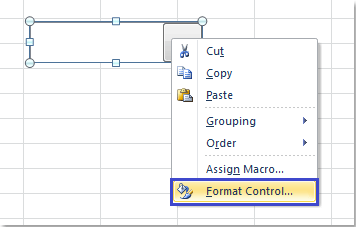
5. In de Object opmaken dialoogvenster, klik op Besturingselement tab, dan in het Invoerbereik veld, klik op de ![]() knop om het gegevensbereik te selecteren dat je wilt toevoegen aan de combobox, en je kunt de Aantal vervolgkeuzelijnen aanpassen naar behoefte. Zie screenshot:
knop om het gegevensbereik te selecteren dat je wilt toevoegen aan de combobox, en je kunt de Aantal vervolgkeuzelijnen aanpassen naar behoefte. Zie screenshot:

6. Nadat je klaar bent met de instellingen, klik op OK, je combobox is succesvol aangemaakt zoals te zien is in de volgende screenshot:


Ontdek de Magie van Excel met Kutools AI
- Slimme Uitvoering: Voer celbewerkingen uit, analyseer gegevens en maak diagrammen – allemaal aangestuurd door eenvoudige commando's.
- Aangepaste Formules: Genereer op maat gemaakte formules om uw workflows te versnellen.
- VBA-codering: Schrijf en implementeer VBA-code moeiteloos.
- Formule-uitleg: Begrijp complexe formules gemakkelijk.
- Tekstvertaling: Overbrug taalbarrières binnen uw spreadsheets.
 Maak een ActiveX-besturingselement combobox en wijzig de lettergrootte in Excel
Maak een ActiveX-besturingselement combobox en wijzig de lettergrootte in Excel
Met de bovenstaande combobox kun je de lettergrootte niet wijzigen, maar met de ActiveX-besturingselement combobox kun je de lettergrootte instellen voor de combobox. Het maken van deze combobox is echter enigszins lastig.
1. Maak een lijst met gegevens die je wilt gebruiken voor de combobox, voer een van je gegevens in een lege cel in, selecteer deze en klik met de rechtermuisknop om Naam definiëren te kiezen om een celnaam te creëren voor deze cel om de lijst te koppelen.
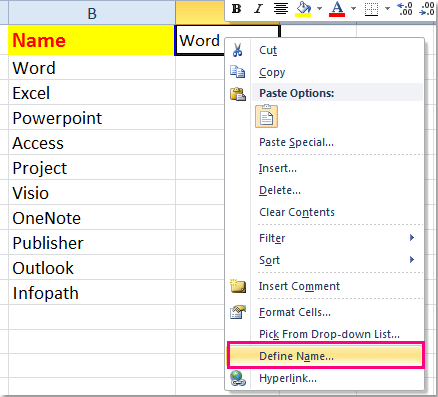
2. In de Nieuwe naam dialoogvenster, voer een naam in voor je lijst, selecteer Werkboek uit de Bereik keuzelijst, en klik vervolgens op de ![]() knop om de gegevenslijst te selecteren in het Verwijzing-veld. Zie screenshot:
knop om de gegevenslijst te selecteren in het Verwijzing-veld. Zie screenshot:

3. Klik op OK om deze bewerking te voltooien, ga vervolgens naar Ontwikkelaar > Invoegen, en klik op Combobox onder ActiveX-besturingselementen, sleep je muis om een combobox te tekenen, zie screenshots:
 |  |
4. Klik met de rechtermuisknop op de combobox om Eigenschappen te kiezen om de eigenschappen voor de combobox in te stellen.

5. In het venster Eigenschappen, in het veld GekoppeldeCel, voer je de cel en de lijstbereiknaam in die je zojuist hebt gemaakt in Stap 1 en Stap 2. Zie screenshot:

6. Sluit dit venster vervolgens en klik op de opdracht Ontwerpmodus onder het tabblad Ontwikkelaar om de Ontwerpmodus te verlaten.

7. En je combobox is aangemaakt en klaar voor gebruik.
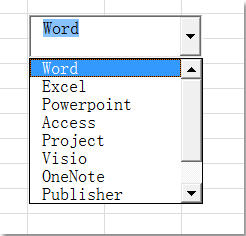
Tips:
Als je de lettergrootte van je combobox wilt wijzigen, ga dan naar Ontwerpmodus onder het tabblad Ontwikkelaar om de Ontwerpmodus te openen, en klik met de rechtermuisknop op de combobox om Eigenschappen te selecteren.
In het Eigenschappen venster, klik op de![]() knop rechts van de Lettertype eigenschap. En in het pop-up Lettertype dialoogvenster, specificeer je het lettertype en de grootte voor je combobox. Zie screenshots:
knop rechts van de Lettertype eigenschap. En in het pop-up Lettertype dialoogvenster, specificeer je het lettertype en de grootte voor je combobox. Zie screenshots:
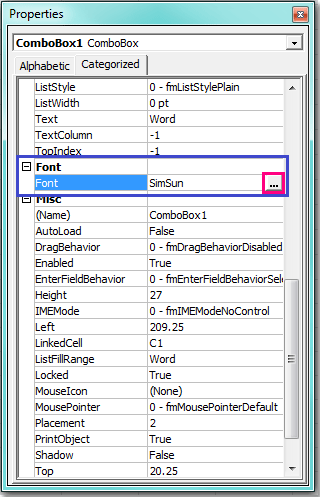 |  |
En de lettergrootte van je combobox wordt gewijzigd naar jouw instelling.

Beste productiviteitstools voor Office
Verbeter je Excel-vaardigheden met Kutools voor Excel en ervaar ongeëvenaarde efficiëntie. Kutools voor Excel biedt meer dan300 geavanceerde functies om je productiviteit te verhogen en tijd te besparen. Klik hier om de functie te kiezen die je het meest nodig hebt...
Office Tab brengt een tabbladinterface naar Office en maakt je werk veel eenvoudiger
- Activeer tabbladbewerking en -lezen in Word, Excel, PowerPoint, Publisher, Access, Visio en Project.
- Open en maak meerdere documenten in nieuwe tabbladen van hetzelfde venster, in plaats van in nieuwe vensters.
- Verhoog je productiviteit met50% en bespaar dagelijks honderden muisklikken!
Alle Kutools-invoegtoepassingen. Eén installatieprogramma
Kutools for Office-suite bundelt invoegtoepassingen voor Excel, Word, Outlook & PowerPoint plus Office Tab Pro, ideaal voor teams die werken met Office-toepassingen.
- Alles-in-één suite — invoegtoepassingen voor Excel, Word, Outlook & PowerPoint + Office Tab Pro
- Eén installatieprogramma, één licentie — in enkele minuten geïnstalleerd (MSI-ready)
- Werkt beter samen — gestroomlijnde productiviteit over meerdere Office-toepassingen
- 30 dagen volledige proef — geen registratie, geen creditcard nodig
- Beste prijs — bespaar ten opzichte van losse aanschaf van invoegtoepassingen